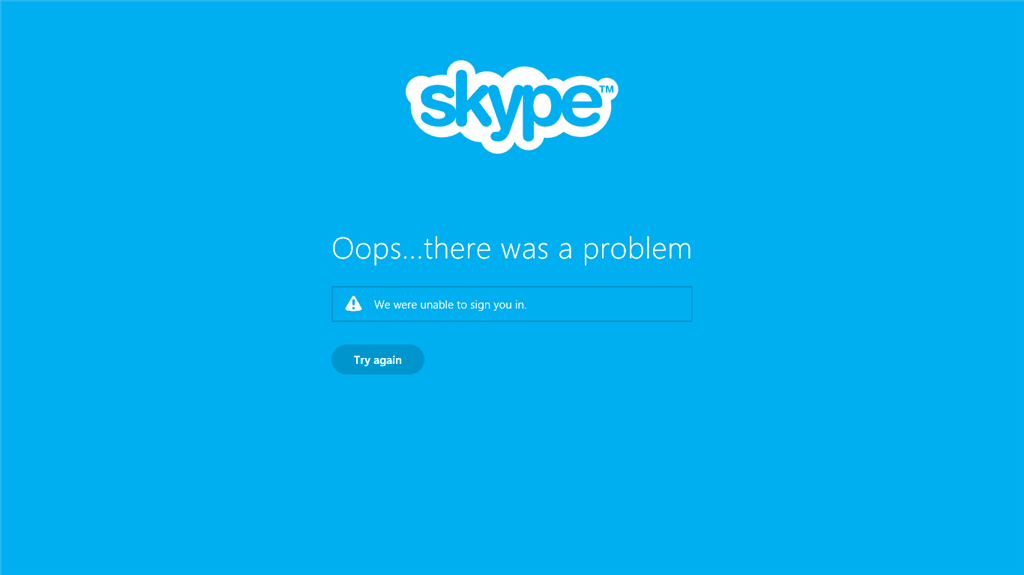Skype’ta bir toplantıya katılmaya çalışıyorsanız, toplantı sahibi tarafından sağlanan bağlantı her zaman çalışmayabilir. Üzerine tıkladığınızda, uygulama şunu yazan bir hata gösterebilir: Hata, bağlantınızla ilgili bir sorun oluştu. Skype’ı yeniden başlatmayı deneyin ve bu hızlı geçici çözümün işinize yarayıp yaramadığını kontrol edin. Sorun devam ederse, aşağıdaki sorun giderme adımlarını izleyin.
İnternet bağlantınızı kontrol edin
İnternet bağlantınızın doğru çalıştığından emin olun. Bant genişliği sorunları sizin için normalse, kablo bağlantısına geçin veya tamamen farklı bir bağlantı kullanın . Ayrıca yönlendiricinizin fişini çekebilir ve bir dakikalığına takılı bırakabilirsiniz. Ardından yönlendiriciyi tekrar prize takın, PC’niz tekrar çevrimiçi olana kadar bekleyin ve Skype’ı başlatın.
Skype hesabınızdan çıkış yapın, otuz saniye bekleyin, ardından tekrar oturum açın. Herhangi bir gelişme fark edip etmediğinizi kontrol edin.
Yeni Bağlantı Alın
Ana bilgisayardan yeni bir bağlantı oluşturmasını isteyin. Farklı bir bağlantı kullanırken aynı hatayı alıp almadığınızı kontrol edin. Belki ev sahibi ilk bağlantıyı oluşturduğunda bir şeyler ters gitti.
Skype’ı En Son Sürüme Güncelleyin
Bilgisayarınıza Skype uygulamasının en son sürümünü yüklediğinizden emin olun. Eski uygulama sürümlerini çalıştırmak her türlü aksaklığı tetikleyebilir. Skype’ı başlatın, Yardım’a tıklayın ve Güncellemeleri manuel olarak kontrol et’i seçin. Veya Bildirimler’e tıklayın ve Güncelle düğmesine basın.
Bekleyen tüm güncellemeleri yükleyin, Skype’ı yeniden başlatın ve toplantıya katılıp katılamayacağınızı kontrol edin.
Skype’ı yeniden yükleyin
Hala aynı hatayı alıyorsanız, Skype’ı kaldırın.
- Görev Yöneticisini açın.
- İşlemler sekmesine tıklayın.
- Skype.exe’nin tüm örneklerini bulun.
- Her girişe sağ tıklayın ve Görevi sonlandır öğesini seçin.
- Denetim Masası’na gidin.
- Skype’ı seçin ve Kaldır düğmesine basın.
- Ardından, %appdata%\microsoft\Skype for Desktop adresine gidin.
- Klasörü Masaüstü için Skype_OLD olarak yeniden adlandırın.
- Skype’ı Microsoft’un resmi web sitesinden indirin.
- Uygulamayı yeniden yüklemek için yükleyiciyi çalıştırın.
Farklı Bir Görüntülü Toplantı Platformuna Geçin
Görüntülü toplantılara katılmak için hala Skype bağlantılarını kullanamıyorsanız, belki farklı bir platforma geçmeyi düşünmelisiniz. Tabii ki, onlarca toplantı katılımcısını Zoom veya Microsoft Teams’e geçmeye ikna etmek zor olabilir. Peki, sormaktan zarar gelmez.
Skype bağlantınızla ilgili bir sorun olduğunu söylüyorsa, İnternet bağlantınızın doğru çalıştığından emin olun. Ardından, Skype hesabınızdan çıkış yapın ve tekrar oturum açın. Skype’ı en son sürüme güncellediğinizden emin olun.